當前位置:首頁 > 幫助中心 > 組裝電腦怎么u盤裝系統?組裝電腦裝系統教程【圖文】
組裝電腦怎么u盤裝系統?組裝電腦裝系統教程【圖文】
組裝電腦怎么u盤裝系統?電腦的正常運行,需要依靠系統來連接各個硬件,所以剛組裝好的電腦,大家也是第一時間去安裝系統。至于安裝的方法,這里建議使用u盤啟動盤來操作,它的操作簡單易學,是一個很適合電腦新手的方法。下面就一起來看看組裝電腦裝系統教程圖文。
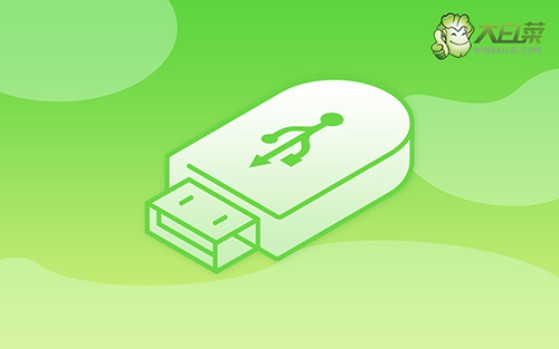
一、系統u盤重裝所需工具
系統版本: Windows 10專業版
二、系統u盤重裝前期準備
1、U盤啟動盤需要通過軟件寫入winpe系統,由于涉及系統鏡像,所以容易誤觸電腦殺毒軟件。因此,在進行操作之前,就要先關閉安全殺毒軟件。
2、如果你重裝系統,是因為電腦有一些故障的話,那么在重裝系統之前,最好先檢查相關的硬件。尤其是硬盤方面的故障,建議先修復好相關的壞道問題,避免重裝系統過程出現其他問題。
3、重裝系統的鏡像,是整個操作的重中之重,一定要保證干凈可靠。這里建議去“msdn我告訴你”下載,直接網上搜索就能看見了,進入頁面之后,點擊展開“操作系統”進行操作即可。
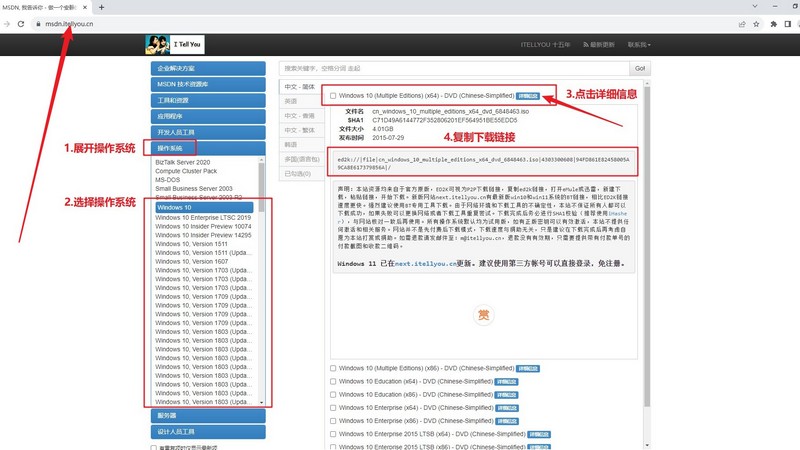
三、系統u盤重裝操作步驟
第一步:制作大白菜u盤
1、搜索并打開大白菜官網,下載需要的大白菜u盤啟動盤制作工具備用。
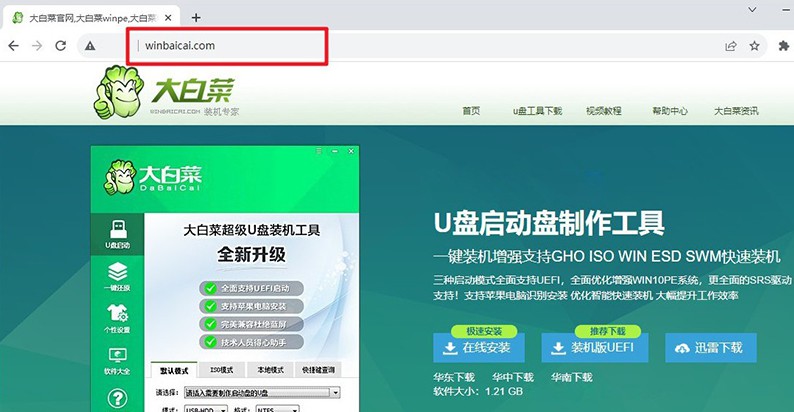
2、接入準備好的u盤,如圖所示,默認設置,點擊一鍵制作成usb啟動盤即可。
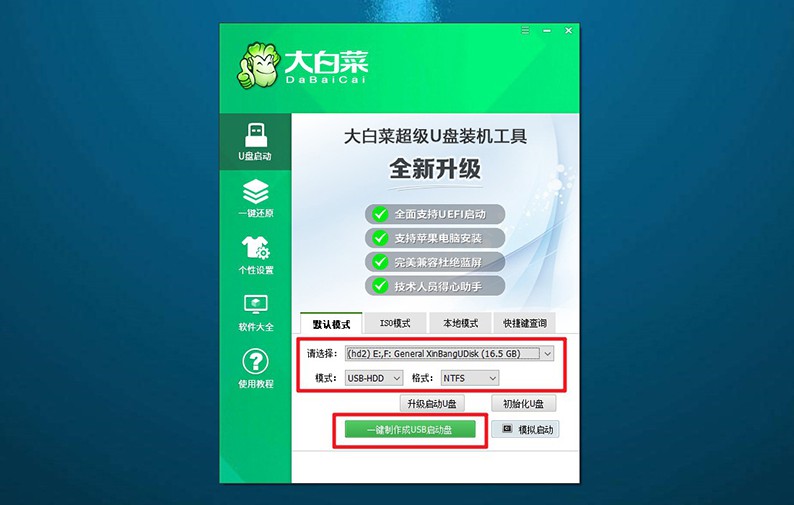
3、此外,大家可以選擇將Windows系統鏡像保存在u盤啟動盤之中,方便使用。
第二步:啟動大白菜u盤
1、電腦設置u盤啟動才可以重裝系統,大家可以使用u盤啟動快捷鍵來設置,簡單很多。
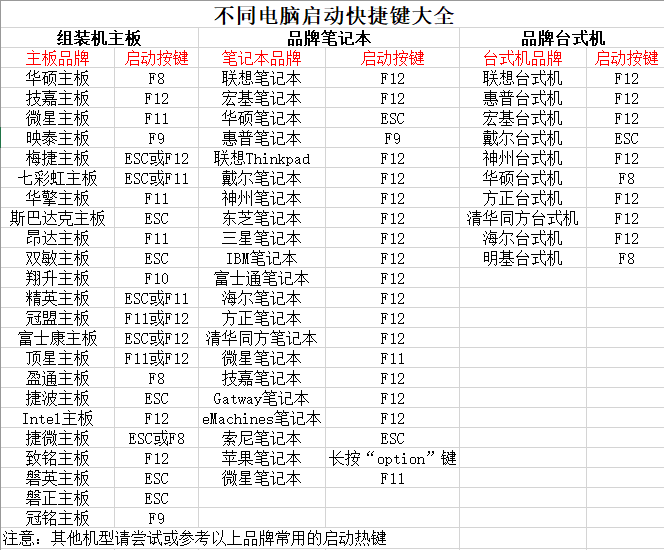
2、如圖所示,電腦重啟并使用U盤啟動快捷鍵設置進入啟動界面,選中u盤對應選項并回車即可。
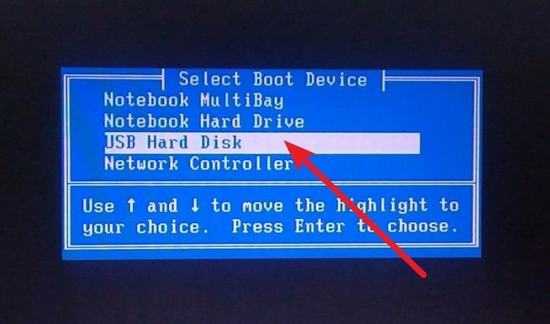
3、進入大白菜主菜單后,一般選擇【1】并回車,即可進入winpe桌面準備重裝了。
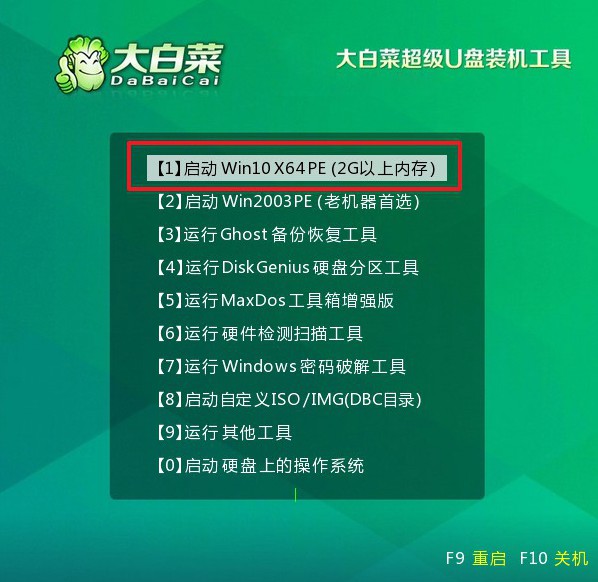
第三步:使用大白菜u盤裝系統
1、進入winpe桌面后,打開一鍵裝機軟件后,選擇將系統鏡像安裝到“C盤”,點擊“執行”即可。
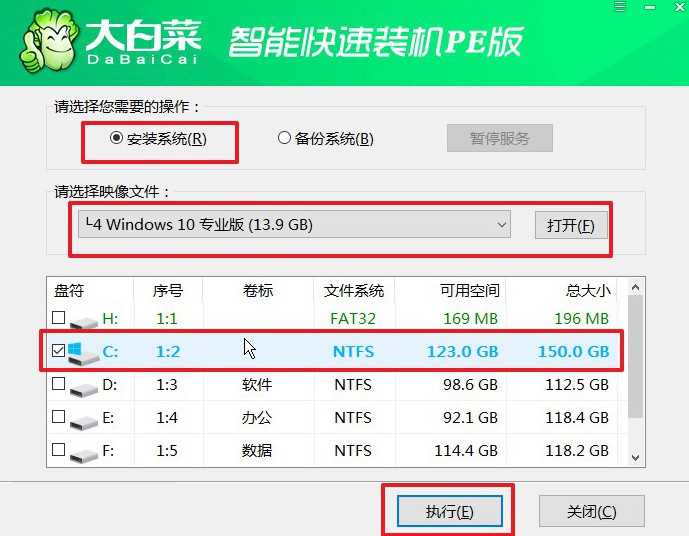
2、稍后,就會彈出還原設置頁面,一般默認選項,直接點擊“是”即可。
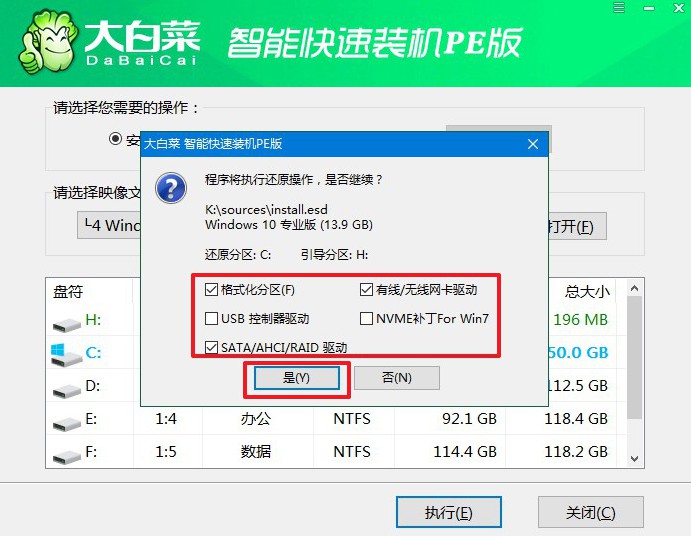
3、裝機軟件準備重裝系統期間,會彈出進程界面,注意勾選“完成后重啟”選項。
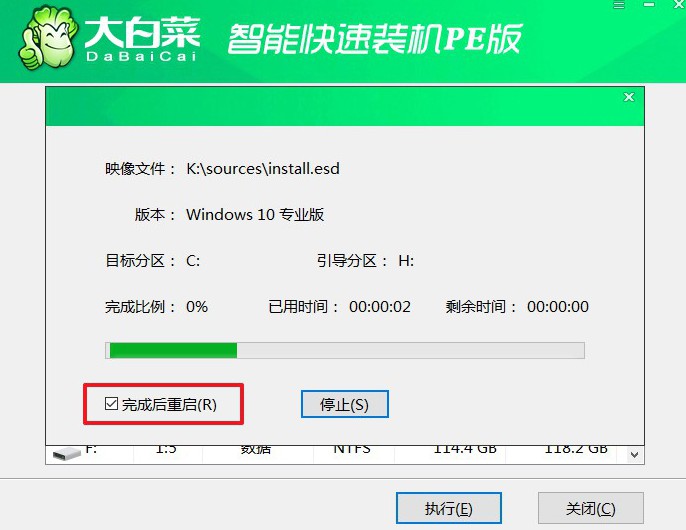
4、最后,大白菜裝機軟件就會自動安裝Windows系統,不需要你進行其他操作了。

四、系統u盤重裝常見故障
win7重裝系統后鼠標鍵盤不能用怎么辦?
使用PS/2接口設備: 如果你的計算機支持PS/2接口,嘗試連接一個PS/2鍵盤和鼠標,而不是使用USB接口。有時,PS/2接口設備在某些情況下可以更容易地被系統識別。
更換USB接口: 嘗試將鍵盤和鼠標連接到計算機上的其他USB接口,確保它們正常工作。避免使用USB集線器,直接將設備連接到計算機的USB接口上。
使用其他鍵盤和鼠標: 如果可能,嘗試使用其他鍵盤和鼠標進行測試,以排除設備本身故障的可能性。
檢查設備管理器: 進入設備管理器,查看是否有與鍵盤和鼠標相關的錯誤。如果設備管理器中顯示感嘆號或錯誤標志,可能是驅動程序問題。
使用系統還原: 如果你之前創建了系統還原點,嘗試使用系統還原將系統還原到先前正常工作的狀態。
電腦重裝系統后備份文件怎么恢復?
在開始菜單中搜索并打開“控制面板”。在控制面板中,選擇“系統和安全”。在“系統和安全”中,選擇“備份和還原”。
在備份和還原窗口中,選擇“還原我的文件”或“還原所有用戶的文件”,然后按照向導的指示進行操作。
如果你的備份是手動創建的,即將文件復制到外部媒體或云存儲中,那么你可以通過以下步驟來恢復文件:打開備份存儲介質,如外部硬盤、U盤或云服務。導航到備份文件的目錄結構。復制需要還原的文件或文件夾。將文件粘貼到計算機的相應位置,確保文件放置在原來的文件夾結構下。
上面的操作,就是本次組裝電腦裝系統教程圖文。如果你的電腦在使用過程中,出現了系統無法正常運行的狀態,那最簡單的做法莫過于重裝系統了。電腦通過重裝系統,可以更好地還原流暢操作,確保電腦正常運作。最后,祝大家重裝系統順利。

